2.2.3 创建一个简单的应用程序
2025年09月21日
2.2.3 创建一个简单的应用程序
1)启动Eclipse,选择菜单File选项中 ,如图2-72所示的对话框,创建一个Android应用程序项目。
,如图2-72所示的对话框,创建一个Android应用程序项目。
2)单击鼠标之后,弹出如图2-73所示的对话框。在Application Name中输入名称,会自动生成下面的Project Name和Package Name,当然也可以自己命名。单击Next。
3)弹出如图2-74所示的对话框。一般都是默认,再单击Next。

图2-71 Android模拟器启动界面(7)
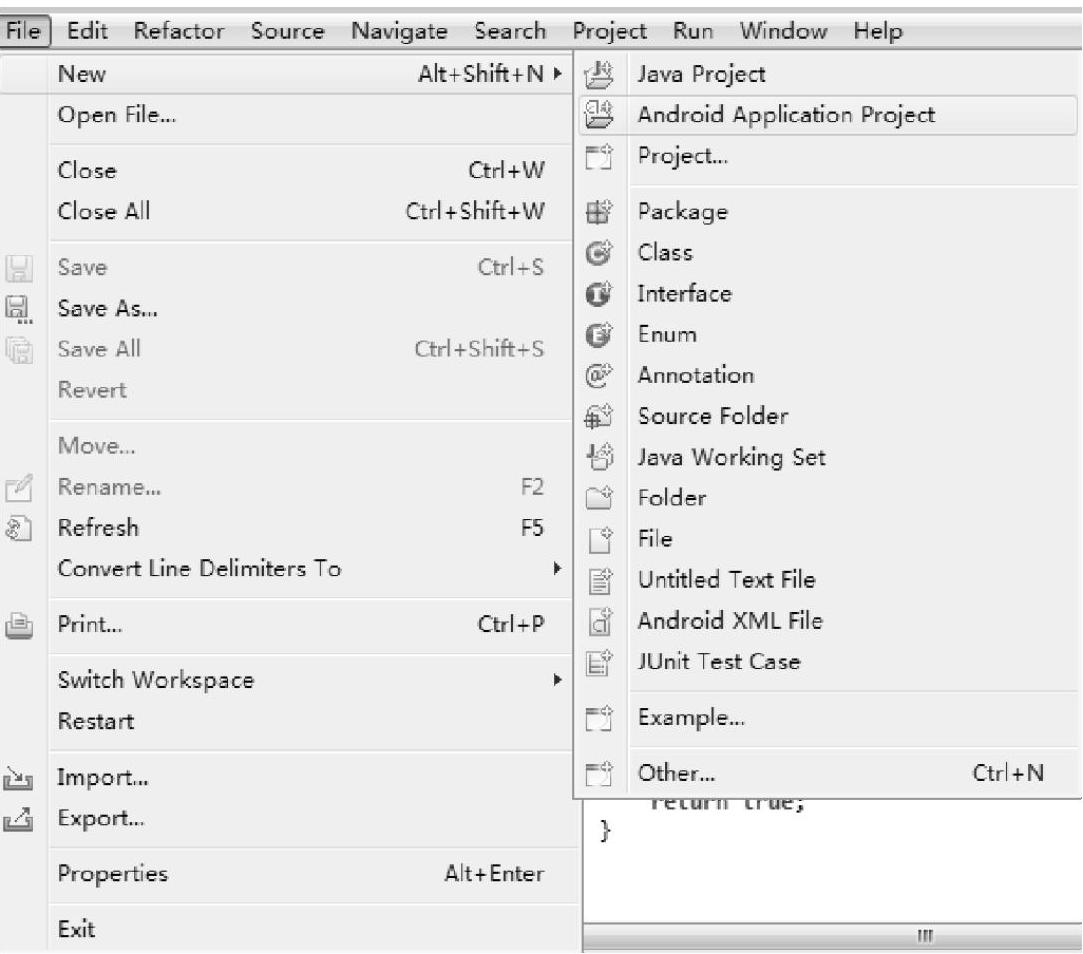
图2-72 创建一个安卓应用程序(1)
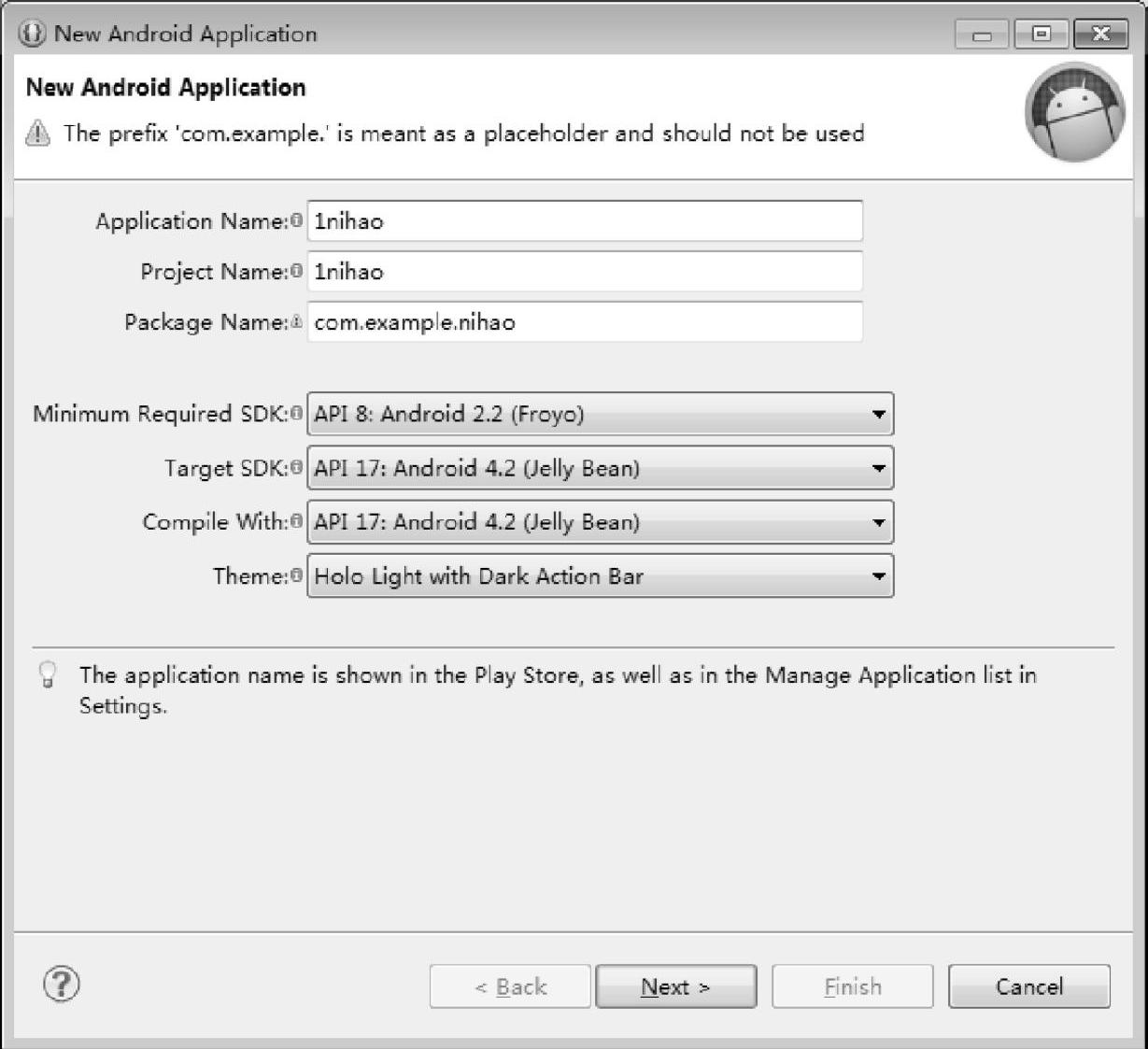
图2-73 创建一个安卓应用程序(2)
4)弹出如图2-75所示的对话框,对项目的图标进行配置,单击Next。
5)出现如图2-76所示的对话框。这里有三种类型分别是Blank Activity(空白布局)、Fullscreen Activity(全屏布局)、Master/Detail Flow(带明细的布局)。这里选择Blank Activity类型,其他选项保持默认。单击Next。
6)出现如图2-77所示的对话框,单击Finish。
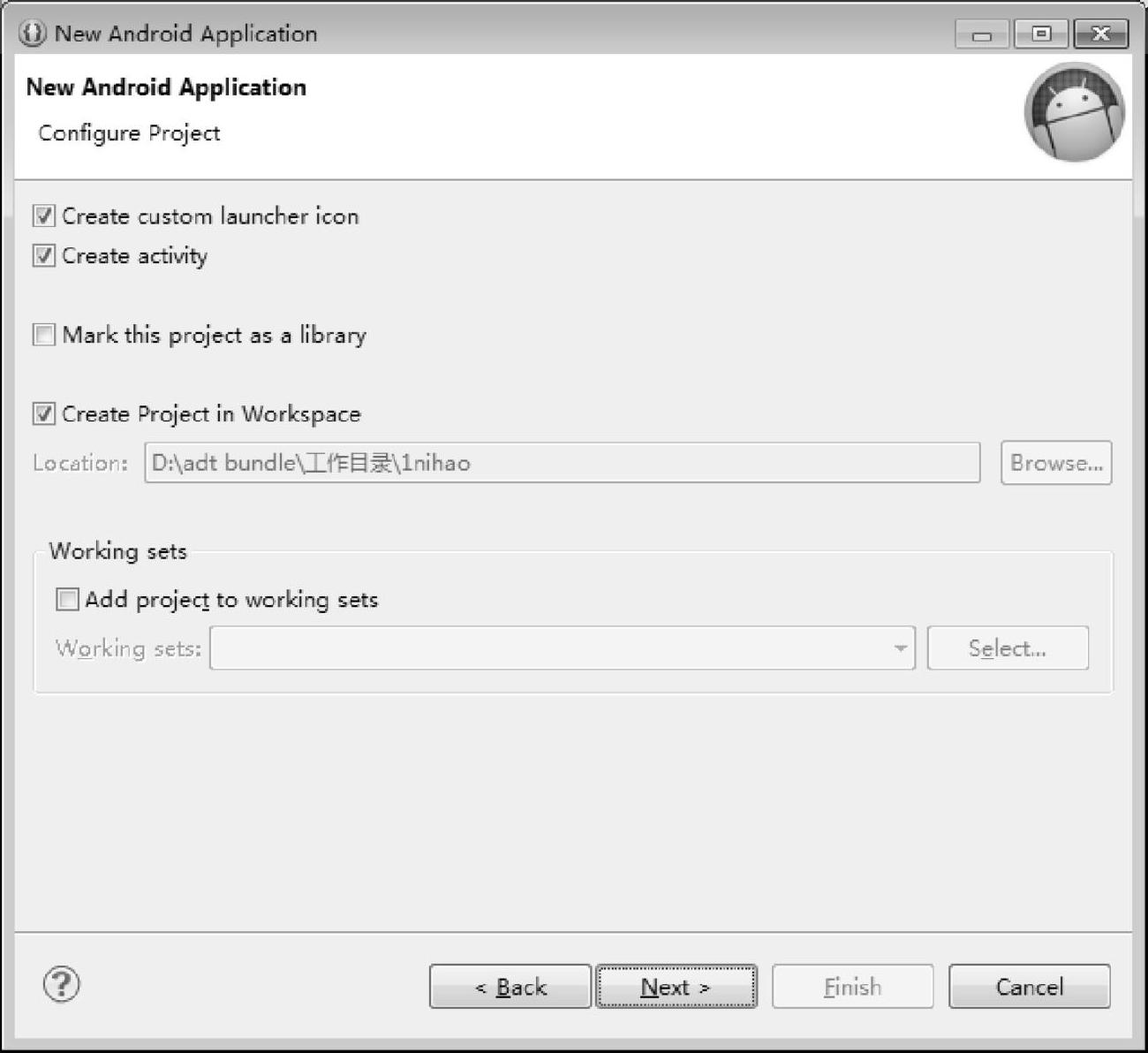
图2-74 创建一个安卓应用程序(3)
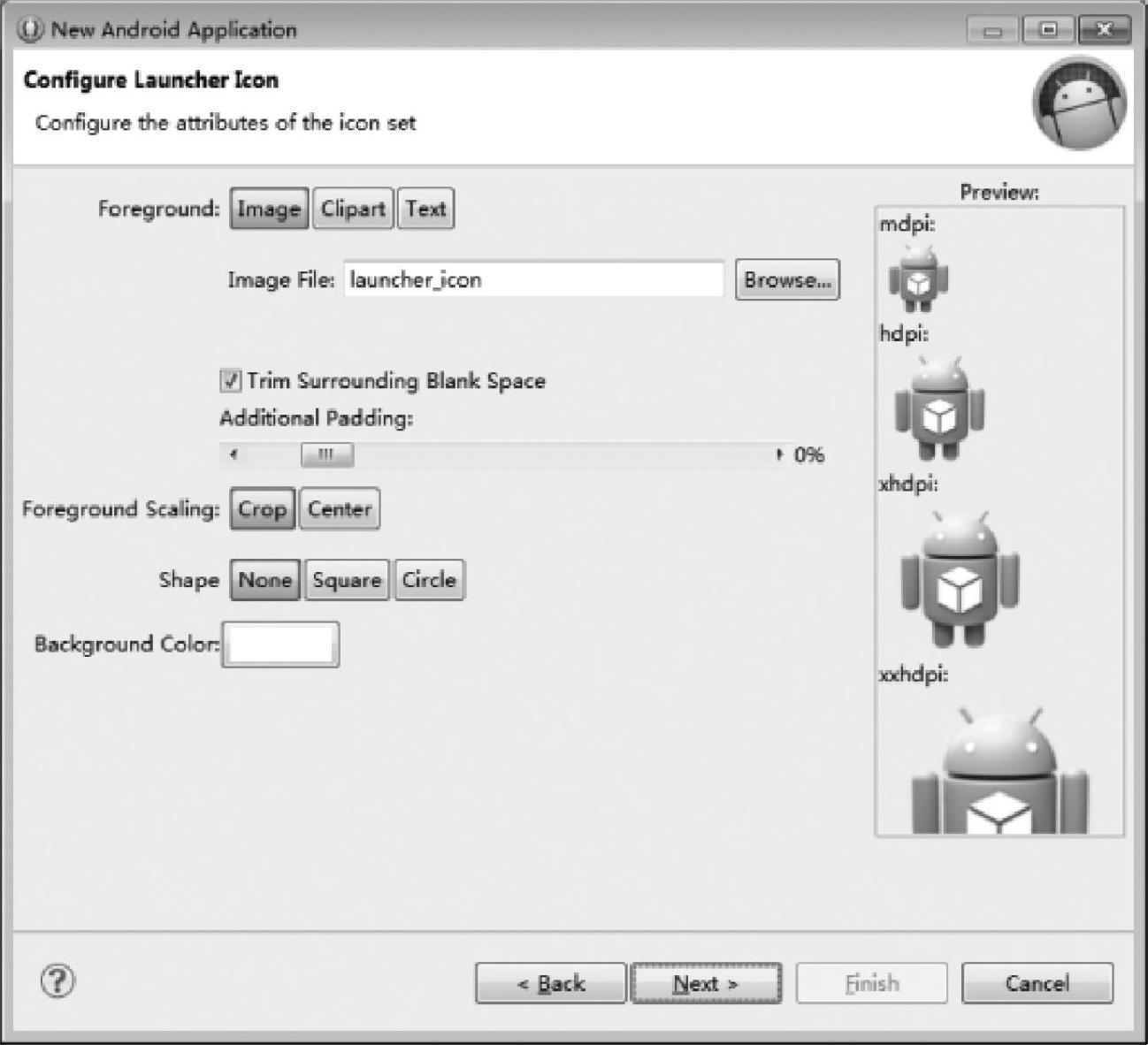
图2-75 创建一个安卓应用程序(4)
7)最终界面如图2-78所示的界面。
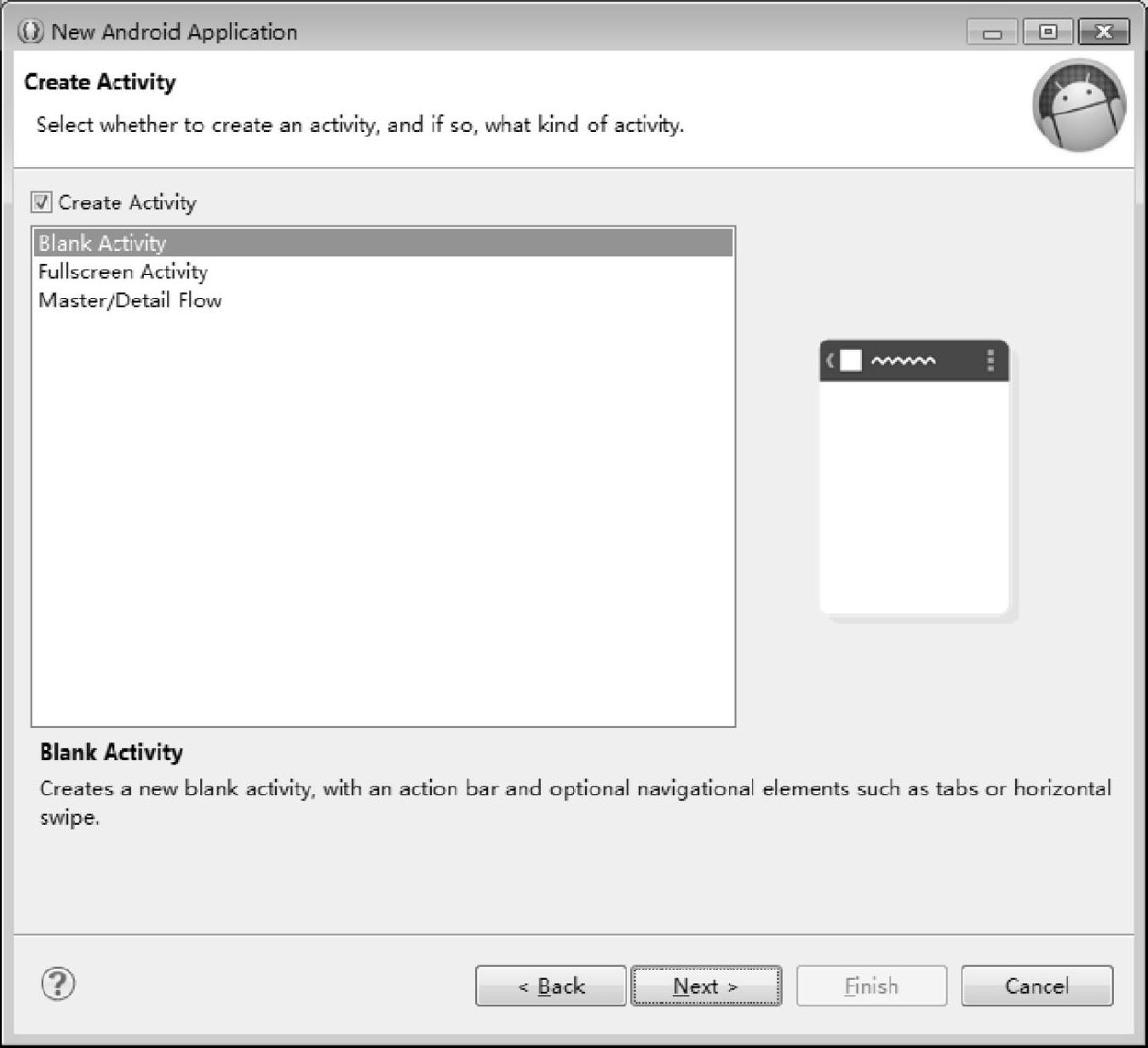
图2-76 创建一个安卓应用程序(5)
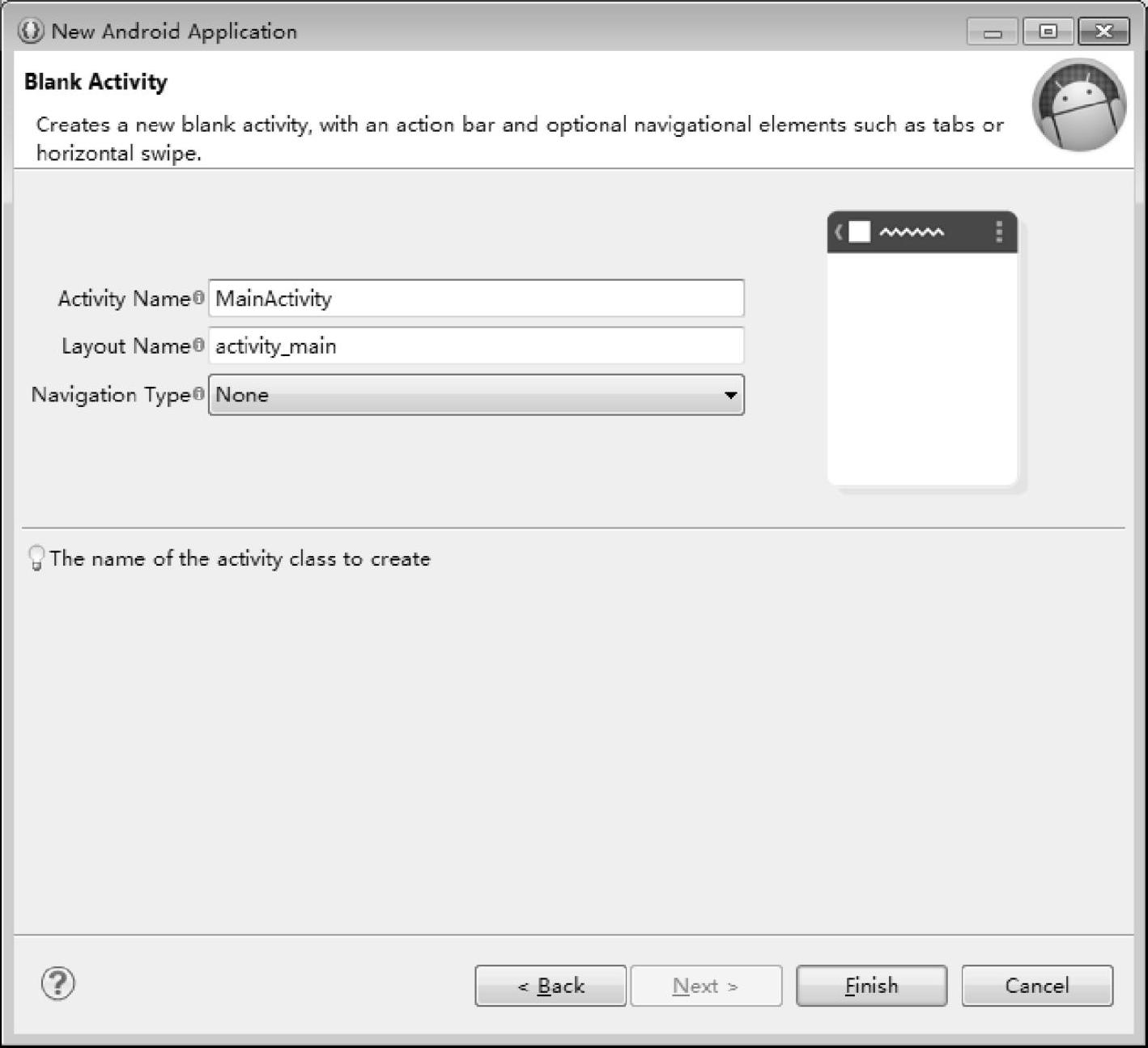
图2-77 创建一个安卓应用程序(6)
在图2-78主Acitvity窗口中,显示的内容是在Values目录中设置,创建安卓应用程序显示hello world的代码如下:

图2-78 创建一个安卓应用程序(7)
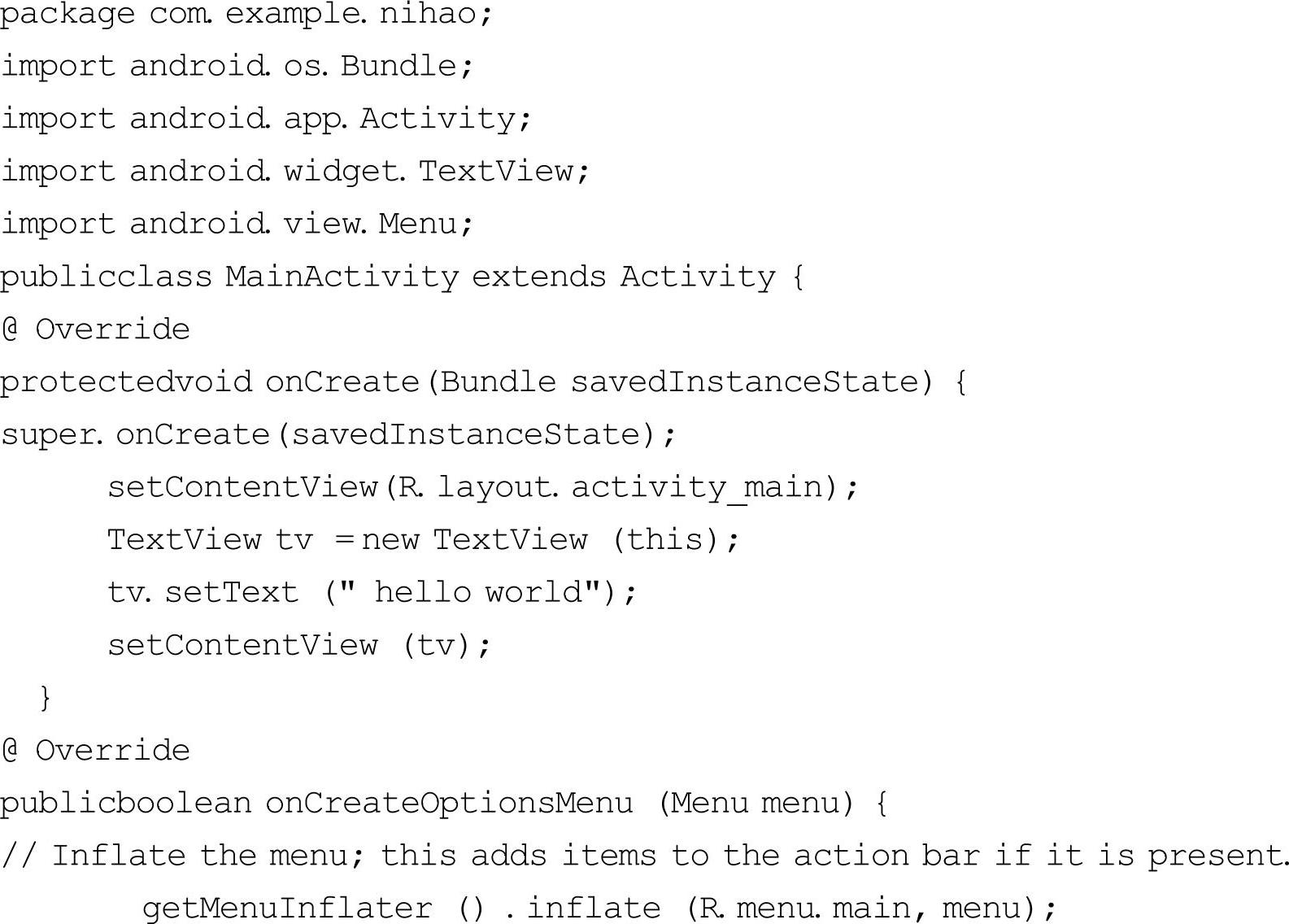
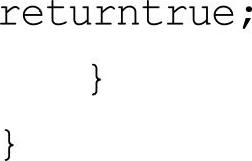
8)运行的结果如图2-79所示。
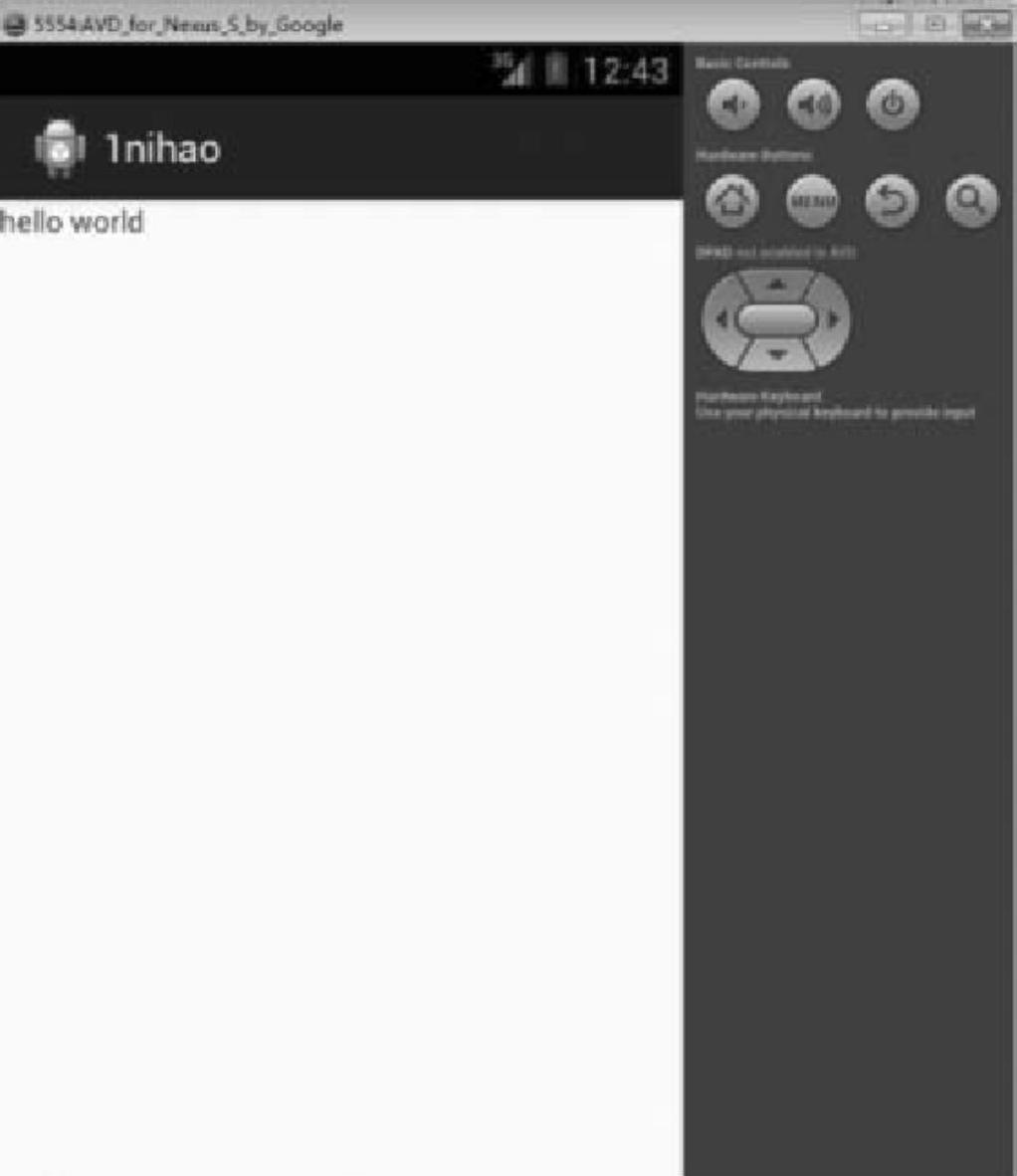
图2-79 运行结果
